Ihr iPhone ist das erste, was Sie morgens sehen, und das letzte, was Sie nachts sehen. Dort befinden sich alle Ihre unersetzlichen Fotos. Hier schreiben Sie geniale Ideen während Meetings auf. Mit anderen Worten, Sie verwenden Ihr Telefon für alles.
Was würde also passieren, wenn Sie Ihr iPhone verlieren oder kaputt machen? Sicher, Sie würden einfach ein neues bekommen, aber hätten Sie alles irgendwo gesichert, damit Sie Ihre Daten schnell wiederherstellen können?
Mach dir keine Sorgen. Lesen Sie weiter, und wir erklären Ihnen, wie Sie Ihr iPhone am besten in iCloud sichern, was diese Sicherung beinhaltet und was nicht, sowie alle Fallstricke, auf die Sie achten sollten.
Was ist ein iCloud-Backup und was beinhaltet es?
Ein iCloud-Backup ist etwas anders als nur die Synchronisierung mit iCloud. Stellen Sie sich ein Backup als einen Schnappschuss Ihres gesamten Telefons vor, der alle Ihre Daten und Einstellungen erfasst. Und das Tolle an iCloud ist, dass Ihr iPhone einmal täglich automatisch gesichert wird, wenn das Gerät mit Wi-Fi und Strom verbunden und sein Bildschirm gesperrt ist.
Folgendes wird in iCloud gesichert:
- App-Daten
- Einstellungen
- Fotos von der Kamerarolle
- iMessages
iCloud sichert jedoch keine Dinge, die Sie einfach erneut herunterladen können, um Platz und Zeit zu sparen. Es sichert also keine Dinge wie:
- Apps
- Filme
- Fernsehsendungen
- Musik
Wie kann ich mein iCloud-Backup schneller machen?
iCloud-Backups können insbesondere beim ersten Mal viel Zeit in Anspruch nehmen. Der Vorteil ist, dass iCloud-Backups iterativ sind, was bedeutet, dass nach dem ersten nur das gesichert wird, was sich seit dem letzten Mal geändert hat.
Die beiden größten Einflussfaktoren sind Ihre Internetverbindung und die Menge Ihrer Daten.
Und obwohl Sie Ihre Internetgeschwindigkeit nicht immer beeinflussen können, können Sie die Daten, die Sie sichern, definitiv reduzieren.
Das Bereinigen Ihrer Fotobibliothek kann dazu beitragen, Ihr iCloud-Backup schneller zu machen, denn je mehr Fotos Sie haben, desto größer und langsamer ist Ihr Backup. Sie können eine App wie Gemini Photos verwenden, um ähnliche Fotos, Screenshots, die Sie nicht mehr benötigen, und anderen Fotokram, der Speicherplatz auf Ihrem Telefon und in Ihrem Backup beansprucht, zu finden und zu entfernen.
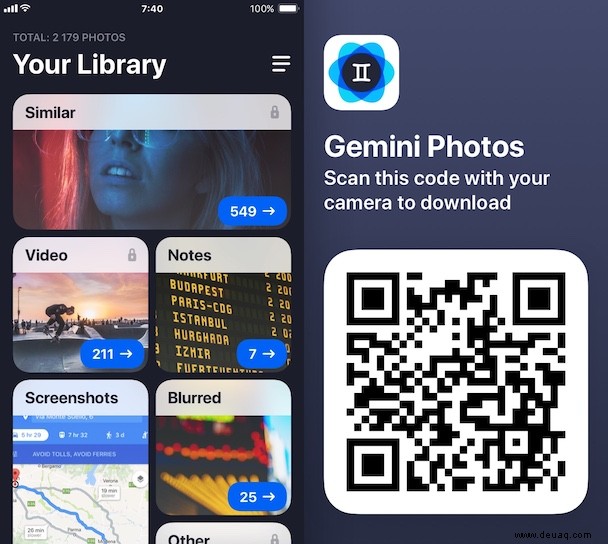
So sichern Sie ein iPhone in iCloud
Das Einrichten von iCloud Backup auf Ihrem iPhone könnte nicht einfacher sein. Als Erstes sollten Sie sicherstellen, dass Sie bei Ihrem iCloud-Konto angemeldet sind, und dann:
- Schließen Sie Ihr Telefon an eine Stromquelle an und stellen Sie eine Verbindung zu einem WLAN-Netzwerk her.
- Gehen Sie zu Einstellungen> iCloud-Kontoname> iCloud> iCloud-Sicherung.
- Schalten Sie den iCloud Backup-Schalter ein.
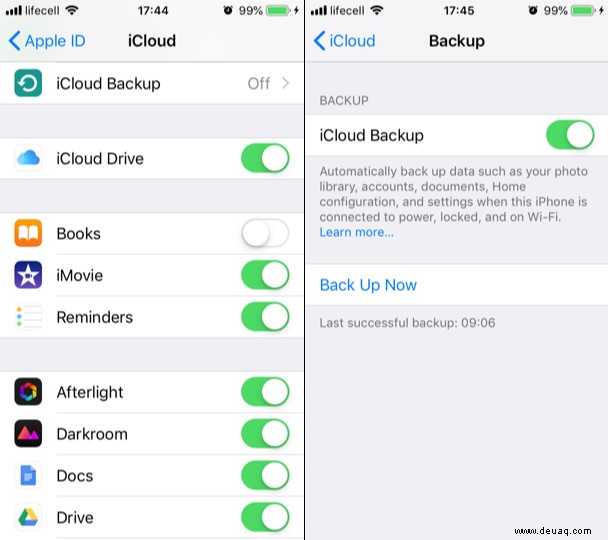
Wenn Sie zum ersten Mal sichern, ist es möglicherweise am besten, Ihr Telefon über Nacht aufzuladen. Auf diese Weise bleibt genügend Zeit, um die gesamte Sicherung abzuschließen.
So führen Sie eine iCloud-Sicherung manuell durch
Obwohl iCloud-Backups so konzipiert sind, dass sie automatisch funktionieren, können Sie sie trotzdem manuell initiieren, wenn Sie möchten.
So sichern Sie Ihr iPhone manuell in iCloud:
- Schließen Sie Ihr iPhone an eine Stromquelle an und stellen Sie eine Verbindung zu einem Wi-Fi-Netzwerk her.
- Gehen Sie zu Einstellungen> iCloud-Kontoname> iCloud> iCloud-Sicherung.
- Tippen Sie auf Jetzt sichern.
Lassen Sie Ihr iPhone, um die Sicherung abzuschließen. Es sollte gesperrt sein, bis iCloud fertig ist.
Warum sichert mein iPhone nicht auf iCloud?
Wenn es darum geht, Ihr iPhone in iCloud zu sichern, ist eine der häufigsten Annahmen, dass Ihr Telefon dies automatisch macht. Nur weil Sie sich auf Ihrem iPhone bei iCloud angemeldet haben, heißt das leider nicht, dass die Backups automatisch aktiviert sind.
Zwei Faktoren könnten dazu beitragen, warum Ihr Telefon keine automatische Sicherung durchführt:
iCloud Backup ist nicht konfiguriert
iCloud muss konfiguriert werden, um Ihr Telefon automatisch unter Einstellungen> Kontoname> iCloud> iCloud-Sicherung zu sichern.
Sobald iCloud Backup eingerichtet ist, wird es automatisch gestartet, wenn Ihr iPhone mit einem Wi-Fi-Netzwerk verbunden, an die Stromversorgung angeschlossen und gesperrt ist. Was leider bedeutet, dass Sie Ihr Telefon während der Sicherung nicht verwenden können.
Nicht genügend iCloud-Speicherplatz
iCloud bietet Ihnen nur 5 GB kostenlosen Cloud-Speicher. Wenn Sie also nicht für zusätzlichen Speicherplatz bezahlen, besteht eine gute Chance, dass Sie Ihren Speicherplatz bereits ausgeschöpft haben. Vielleicht möchten Sie überprüfen, was Sie sonst noch mit iCloud synchronisieren.
Dinge wie Ihre Fotobibliothek könnten einen Großteil dieser 5 GB verbrauchen, und Sie werden es nicht einmal merken. Wenn Ihre Fotos den größten Teil Ihres iCloud-Speicherplatzes beanspruchen, sollten Sie versuchen, eine App wie Gemini Photos zu verwenden, um Ihre Fotobibliothek zu entlasten. Weitere Möglichkeiten, Platz in iCloud zu schaffen, finden Sie in unserem Artikel iCloud-Speicher voll:So geben Sie Speicherplatz in iCloud frei.
Wenn Sie immer noch Probleme beim Sichern haben, nachdem Sie die automatische Sicherungseinstellung aktiviert haben, sind hier einige weitere mögliche Gründe, warum iCloud Backup nicht funktioniert:
- Sie haben sich auf dem iPhone von Ihrem iCloud-Konto abgemeldet
- Die WLAN-/Netzwerkverbindung ist schlecht
- Ihr iPhone ist nicht an die Stromversorgung angeschlossen
- Ihr iPhone ist nicht lange genug gesperrt
iCloud-Backups sind super einfach einzurichten und zu verwenden – und können große Lebensretter sein! So abhängig wir alle von unseren iPhones sind, ist es lächerlich, kein Backup der iPhone-Daten zu haben, und iCloud erledigt dies nahtlos und bequem.